Apple TV: माता-पिता के नियंत्रण को कैसे निर्धारित करें
यदि आपके पास छोटे बच्चे हैं और आपके पास Apple टीवी है, तो आप पेरेंटल कंट्रोल सेट नहीं करना चाहेंगे। यह उन्हें स्पष्ट सामग्री देखने से रोकेगा।
मुख्य मेनू से, पर जाएं सेटिंग्स >> सामान्य.

फिर नीचे स्क्रॉल करें और पेरेंटल कंट्रोल चुनें।
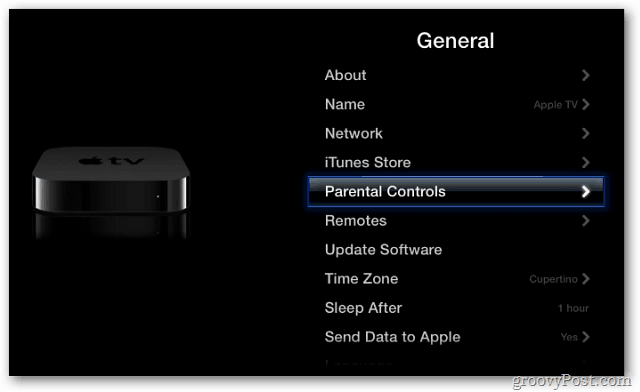
अब Turn on Parental Controls चुनें।
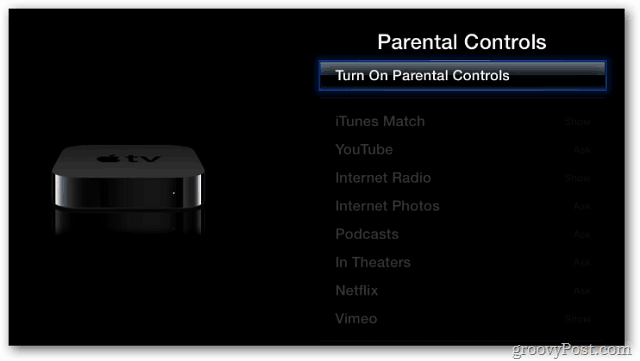
अगला, चार अंकों वाला पासकोड सेट करें। यह वह जगह है जहाँ iDevice के लिए रिमोट ऐप भौतिक रिमोट की तुलना में काम में आता है।
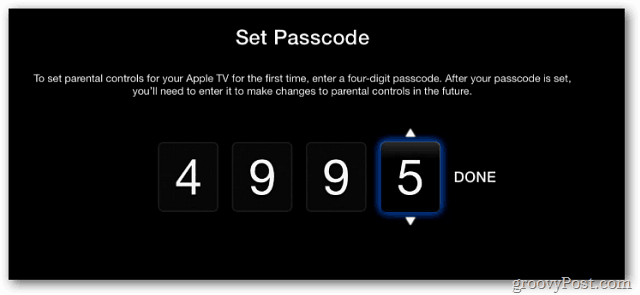
अपना पासकोड सत्यापित करें उसके बाद संपन्न का चयन करें।
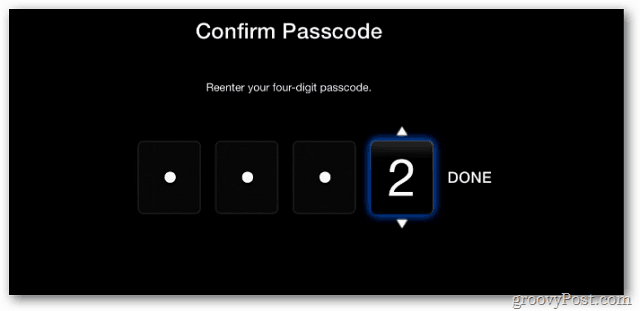
पासकोड पक्का है। ठीक का चयन करें।
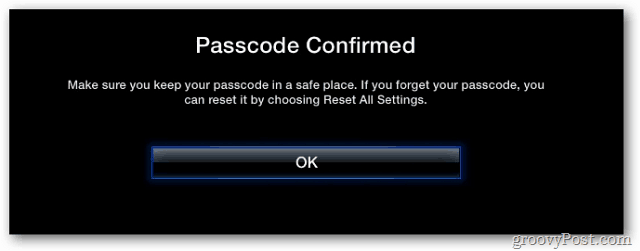
अब Apple TV पर उपलब्ध मीडिया सेवाओं का चयन करें।
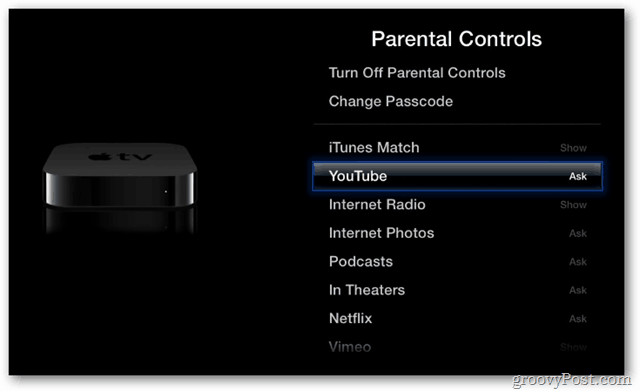
Ask, Show और Hide के बीच के विकल्पों को बदलें।
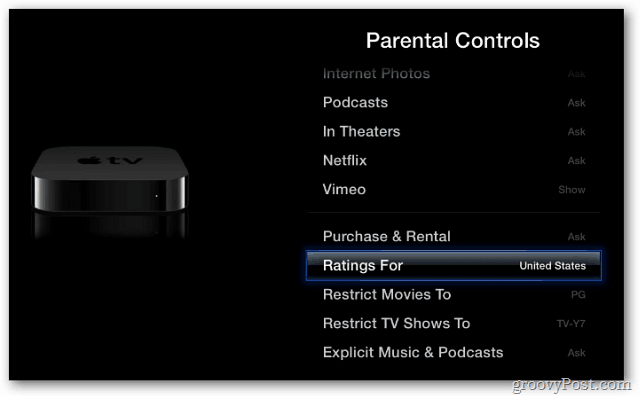
इस उदाहरण में मैंने YouTube को Ask करने के लिए सेट किया है।
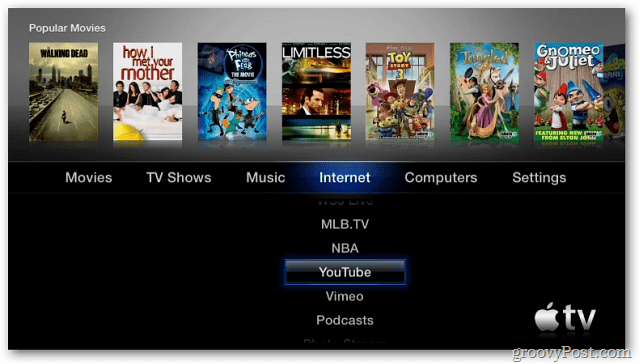
जब कोई इसे एक्सेस करने की कोशिश करता है, तो पासकोड की आवश्यकता होगी।
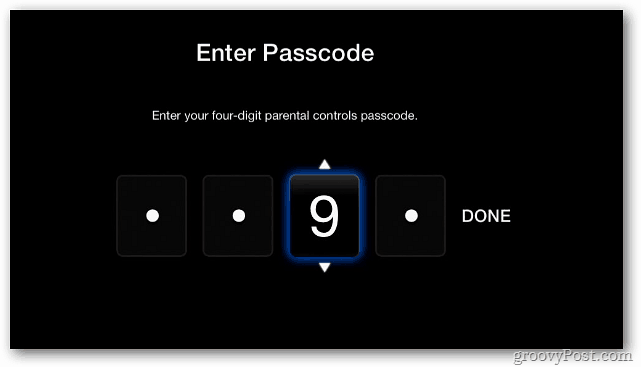
इसके कंटेंट को देखने के लिए आपके बच्चे को आपसे पासकोड मांगना होगा।
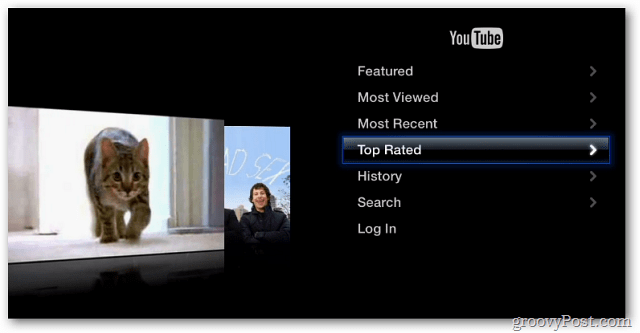
माता-पिता के नियंत्रण को बंद करने के लिए वापस जाएं और माता-पिता के नियंत्रण को बंद करें चुनें।

उन्हें बंद करने के लिए, फिर से पासकोड में दर्ज करें।
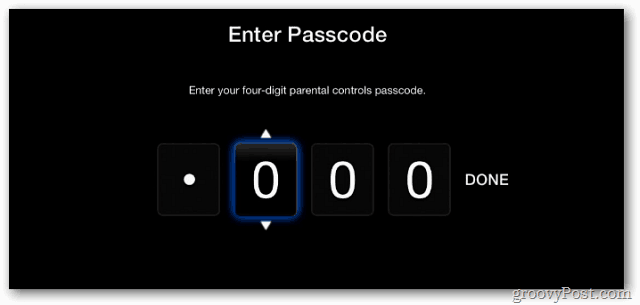
यदि आप एक Xbox के मालिक हैं, तो आप इसके लिए पेरेंटल कंट्रोल भी सेट कर सकते हैं।










एक टिप्पणी छोड़ें